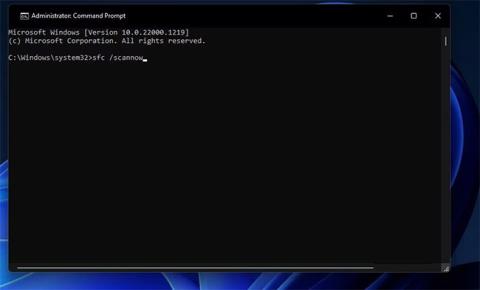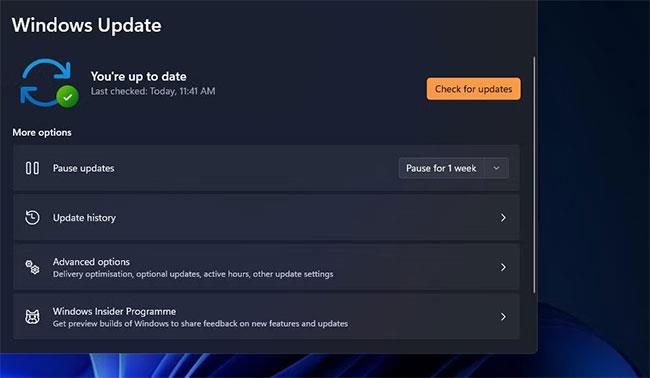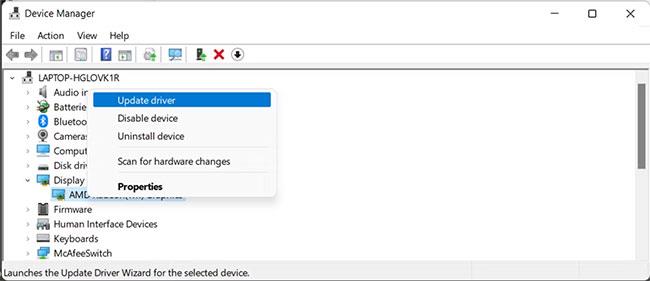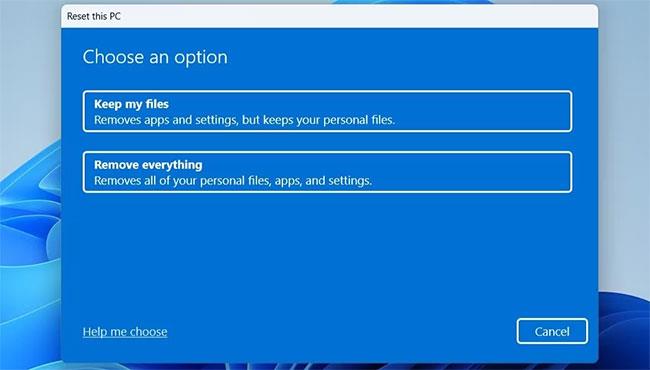Gli errori DLL (Dynamic Link Library) sono molto fastidiosi e possono apparire anche se sul tuo computer è presente il file mancante menzionato. Uno di questi errori è la mancanza di Msvcr110.dll che appare all'avvio del programma.
Fortunatamente, come la maggior parte degli errori DLL, l'errore mancante di Msvcr110.dll può essere facilmente risolto. Di seguito sono riportati tutti i metodi che ti aiuteranno a sbarazzarti dell'errore Msvcr110.dll.
Qual è l'errore mancante di Msvcr110.dll?
La maggior parte delle applicazioni richiede l'esecuzione di file DLL su PC Windows. Quando un file DLL specifico non è disponibile sul tuo computer, il sistema operativo non sarà in grado di recuperare informazioni dal file e genererà un errore di mancanza di DLL.
Msvcr in Msvcr110.dll sta per Microsoft Visual C++ Redistributable, un formato molto popolare per le applicazioni Windows. Verrà visualizzato questo messaggio di errore quando si tenta di avviare un programma che richiede Microsoft Visual C++ Redistributable 2012.
L'errore viene visualizzato quando il file Msvcr110.dll è danneggiato o se il file manca dal computer. Inoltre, potresti visualizzare questo errore a causa di impostazioni di registro configurate in modo errato o di infezione da malware o virus.
Ora che hai una breve idea dell'errore mancante di Msvcr110.dll e del motivo alla base, vediamo tutte le soluzioni che possono risolvere questo problema.
Come correggere l'errore mancante di Msvcr110.dll
1. Riavviare il computer
La prima soluzione che devi provare è riavviare il computer. In questo modo si eliminerà la possibilità di un problema tecnico temporaneo che potrebbe impedire all'applicazione di ricevere le informazioni necessarie dal file DLL.
Quindi, riavvia il computer, esegui nuovamente l'applicazione e verifica il problema. Se il problema persiste, prova le soluzioni riportate di seguito.
2. Eseguire una scansione SFC

Esegui una scansione SFC
Un altro modo efficace per eliminare l'errore mancante di Msvcr110.dll è eseguire il Controllo file di sistema, noto anche come scansione SFC. Controllo file di sistema è un'utile utilità da riga di comando per la scansione e la riparazione dei file di sistema. L'esecuzione di una scansione SFC sostituirà i file DLL mancanti o corrotti sul tuo computer.
Una volta completata la scansione, il prompt dei comandi visualizza un messaggio che indica le modifiche apportate dalla scansione al computer. La notifica potrebbe anche chiederti di intraprendere ulteriori azioni per riparare i file danneggiati.
Puoi ottenere una spiegazione dettagliata delle azioni da intraprendere dopo una scansione SFC sul blog di Microsoft.
3. Ripristinare il file Msvcr110.dll mancante
Potresti ricevere un messaggio di errore se elimini erroneamente il file Msvcr110.dll. Se non sei stato tu, è molto probabile che qualcun altro con cui hai condiviso il computer lo abbia eliminato a tua insaputa.
La soluzione in questo caso è controllare e ripristinare i file dal cestino. Ma se il file è stato eliminato definitivamente, puoi utilizzare uno dei migliori strumenti di recupero dati per Windows per recuperarlo.
4. Scarica il file Msvcr110.dll mancante
La soluzione successiva nell'elenco è scaricare il file Msvcr110.dll mancante. Se non riesci a recuperare il file DLL eliminato, molto probabilmente riuscirai con questa correzione.
Per scaricare il file Msvcr110.dll, visitare la pagina Visual C++ Redistributable for Visual Studio 2012 Update 4 . Qui troverai tutte le informazioni necessarie, comprese le istruzioni di installazione e i requisiti di sistema.
5. Scarica l'ultimo aggiornamento di Windows
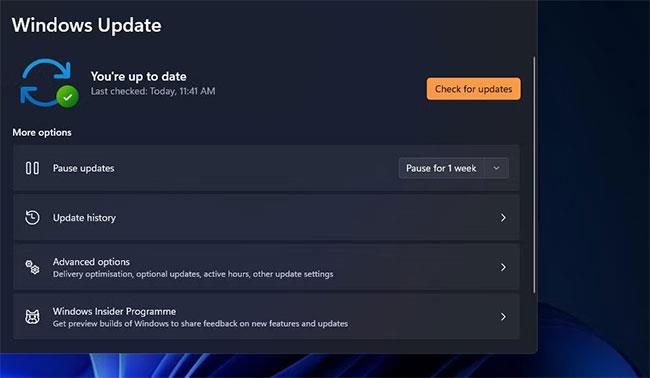
Aggiorna Windows
L'errore mancante di Msvcr110.dll è associato alla libreria distribuita Microsoft; pertanto, il controllo degli aggiornamenti di Windows può eliminare il problema scaricando la versione più recente. Ciò sarà particolarmente utile se hai disabilitato le impostazioni di aggiornamento per un po'.
6. Installa gli aggiornamenti dei driver
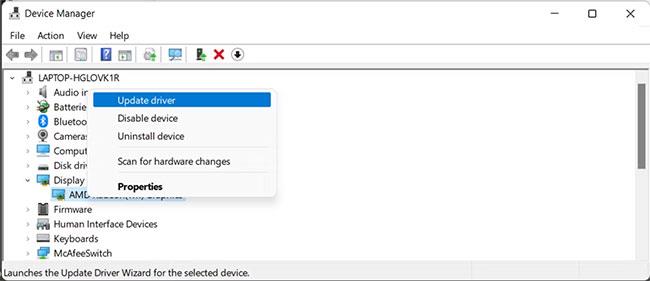
Aggiorna i driver
Se l'errore mancante di Msvcr110.dll viene visualizzato con hardware specifico, è necessario considerare l'aggiornamento del relativo driver. Ad esempio, se visualizzi un errore ogni volta che apri la webcam, valuta la possibilità di aggiornare il driver della webcam. E se l'errore viene visualizzato quando si avviano applicazioni ad uso intensivo di grafica come Adobe Photoshop, prova a scaricare l'ultimo aggiornamento del driver grafico.
7. Scansiona il tuo computer alla ricerca di malware
Sebbene l'errore mancante di Msvcr110.dll non sia necessariamente causato da malware, è anche una possibilità. È molto probabile che un virus o un malware abbia danneggiato il file DLL in passato o stia attualmente interferendo con un altro file.
Esistono molti metodi diversi che puoi utilizzare per rimuovere malware dal tuo computer. Puoi scansionare il tuo computer senza acquistare un'app antivirus o provare a utilizzare il programma di sicurezza integrato di Windows Microsoft Defender .
8. Ripristina Windows
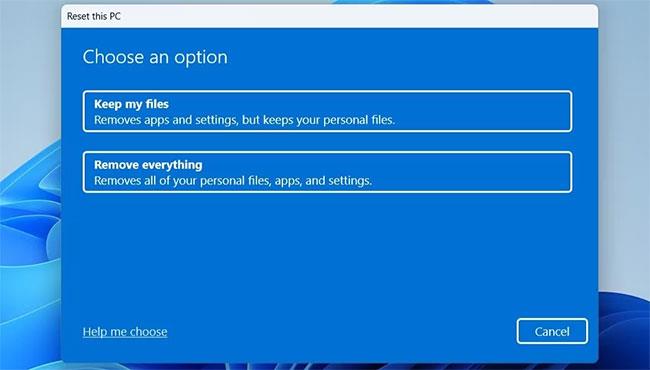
Ripristina Windows
Se a questo punto il problema non è ancora stato risolto, non hai altra scelta che ripristinare Windows.
Windows viene fornito con una funzionalità Ripristina questo PC che ti consente di reinstallare una nuova copia di Windows senza perdere alcun dato personale. Ma assicurati di farlo solo se nessuna delle soluzioni di cui sopra aiuta.
È fastidioso ricevere messaggi di errore quando si avvia un programma. L'errore mancante di Msvcr110.dll è uno dei tanti problemi che potresti riscontrare quando avvii applicazioni o utilizzi dispositivi hardware installati sul tuo computer. Fortunatamente, puoi correggere rapidamente il messaggio di errore seguendo le opzioni sopra.
Spero che tu abbia successo.